
İçerik
- 01. Dosyayı veya klasörü (F2) yeniden adlandırın
- 02. Yeni bir klasör oluşturun (Ctrl + Shift + N)
- 03. Uygulamaları veya sekmeleri değiştirin (Alt + Tab ve Ctrl + Tab)
- 04. Masaüstünüzü bulun (Windows Tuşu + D)
- 05. Pencereyi Kapat (Ctrl + W)
- 06. En son kapatılan sekmeyi kurtar (Ctrl + Shift + T)
- 07. Metinle çalışın (çeşitli)
- 08. Belirli bir alanın ekran görüntüsü (Windows + Shift + S)
- 09. Birden çok ekran kullanın (Windows Tuşu + P)
- 10. Bir uygulama çalıştırın (Windows tuşu + 1, 2, 3, vb.)
- 11. Emojiler ekleyin (Windows +.)
Her zaman gerçekleştirdiğiniz rutin bir işlem için imleci hareket ettirmek ve birden çok tıklama yapmak zorunda kalmak, sürecinizi hayal kırıklığına uğratabilir ve yavaşlatabilir. Neyse ki Windows, bir PC'de çalışan herkesin işleri daha hızlı ve kolay bir şekilde yapmasına yardımcı olabilecek bir dizi klavye kısayolu sunar.
Çoğu insan aşağıdaki gibi yaygın kısayolları bilir: Ctrl + C kopyalamak ve Ctrl + V yapıştırmak için, ancak tasarım sürecini hızlandırabilecek daha birçok kombinasyon var. Windows kullanan herhangi bir tasarımcı için refleks eylemleri kadar içgüdüsel olması gereken kısayollar sunan en kullanışlı işlemlerden 11'i burada.
Reklam öğeleri için daha fazla kısayol için Photoshop kısayolları özetimize bakın.
01. Dosyayı veya klasörü (F2) yeniden adlandırın
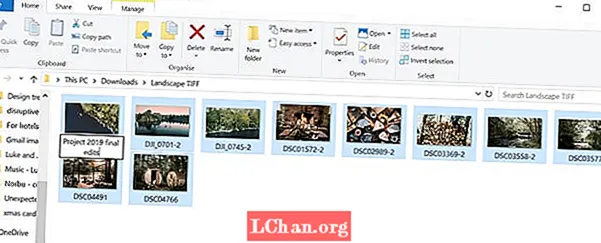
Hiçbir şey, paylaşılmadan önce doğru biçimde yeniden adlandırılması gereken bir dizi çıktıya sahip olduğunuzda her bir dosya veya klasöre sağ tıklamak zorunda kalmaktan daha sıkıcı değildir. Neyse ki, Windows bunu en kullanışlı kısayollardan biriyle çok daha kolay hale getiriyor. Bir dosyayı veya tüm dosyaları seçin ve F2 yeniden adlandırmak için. Bir dizi öğe seçerseniz, hepsine aynı ad ve ardından parantez içinde bir sayı verilir. İşleri daha da hızlandırmak için, bir klasördeki her dosyayı yeniden adlandırmanız gerekirse, düğmesine basabilirsiniz. Ctrl + Bir hepsini seçmek için.
02. Yeni bir klasör oluşturun (Ctrl + Shift + N)
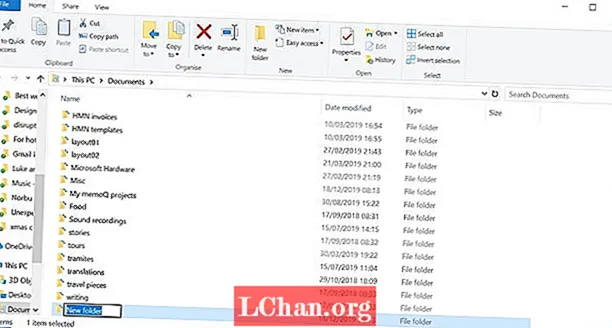
Klasörler, işin bulunmasını kolaylaştırmak için harikadır, bu nedenle bunların içinde çok sayıda klasör ve alt klasör oluşturduğunuzu görebilirsiniz. Yeni bir klasör oluşturmak için zaten dağınık olan bir klasöre sağ tıklamak için yer bulmaya çalışmak can sıkıcı olabilir ve sizi yavaşlatabilir, ancak Windows Gezgini'ndeyseniz tek yapmanız gereken, Ctrl + Vardiya + N otomatik olarak yeni bir klasör oluşturmak için. Ve Windows Gezgini'nde değilseniz, onu açmanın hızlı bir yolu, Windows Anahtarı + E.
03. Uygulamaları veya sekmeleri değiştirin (Alt + Tab ve Ctrl + Tab)
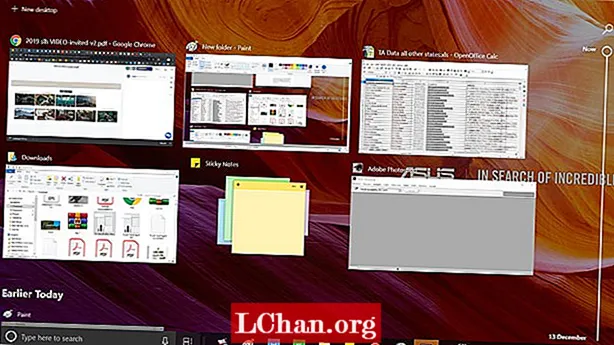
Muhtemelen, bir tasarım üzerinde çalışırken ve aynı anda bir özete bakıp e-postalara yanıt verirken, günün sonunda çok fazla sayıda uygulama ve sekme açmış olursunuz. Açmış olduğunuz tüm farklı uygulamalar arasında geçiş yapmak için Alt + Sekme. Tuşuna basarak yönü tersine çevirebilirsiniz. Alt + Üst Karakter + Sekme.
Bir defada açmış olduğunuz tüm uygulamalara bir göz atmak için, Windows Anahtarı + Sekme. Bu arada, aynı program içinde birden çok sekme arasında geçiş yapmak için, örneğin tarayıcınızdaki veya Illustrator'daki sekmeler arasında geçiş yapmak için Ctrl + Sekme. Yine, sekmeler arasında hareket ettiğiniz sırayı değiştirmek için vardiya eklemeniz yeterlidir: Ctrl + Vardiya + Sekme.
04. Masaüstünüzü bulun (Windows Tuşu + D)
Benzer şekilde, ekranınızı tıkayan çok sayıda pencere olduğu için, masaüstünü bulmak bazen zaman alan bir iş olabilir. Düğmesini basılı tutarak karmaşanın altına dalın Windows Anahtarı + D hemen masaüstünü göstermek için. Bu aynı zamanda web'den bir görüntüyü hızlı bir şekilde kaydetmenin bir yolunu sunar. Resmi tıklayıp basılı tutarak bu kısayola girebilir ve resmi doğrudan masaüstünüze sürükleyip bırakabilirsiniz. Tüm pencereleri olduğu gibi geri getirmek için aynı kısayola tekrar basın.
Yalnızca masaüstüne hızlı bir göz atmanız gerekiyorsa, Windows Anahtarı + , Bu, parmağınızı Windows Tuşundan çekene kadar masaüstünü görüntülemenize izin verecektir. Aynı anda birden fazla pencereyi ekranda görüntüleyebilmek için şunu deneyin: Windows Anahtarı + Sağ ok veya Sol ok mevcut pencerenize yarım ekrana. Presleme Windows anahtarı + Yukarı ok tam boyutuna geri yükleyecektir.
05. Pencereyi Kapat (Ctrl + W)
İşte ekranda açık olan çok sayıda pencereyi yönetmeyi kolaylaştıran son bir temel kısayol. Bu, imleci hareket ettirmek ve pencerenin sağ üst köşesindeki çarpı işaretini tıklamak yerine, klavyeye bir dokunuşla mevcut pencereyi hızlı bir şekilde kapatmanıza olanak tanır. Bir sürü açık pencereniz varsa ve etkin pencereyi bitirdiyseniz, Ctrl + W çok ihtiyaç duyulan bir oda yaratmak için.
06. En son kapatılan sekmeyi kurtar (Ctrl + Shift + T)
Tarayıcınızdaki bir sekmeyi yanlışlıkla mı kapattınız? Elinizin tamamen kayması, önünüzdeki çıkıntının gözlerinizin önünde kaybolmasına neden olabilir. Panik yapmayın, Geçmişte aramaya gerek yok. En popüler tarayıcıların herhangi birinde kapatılan son sekmeyi geri yüklemek için Ctrl + Vardiya + T ve daha önce olduğu yere geri dönecek. Ayrıca, düğmesine basarak hızlı bir şekilde yeni bir sekme açabileceğinizi bilmeye değer Ctrl + T.
07. Metinle çalışın (çeşitli)

Metni değiştirmek, kopyalayıp yapıştırmaktan daha fazlasıdır. Ctrl + Ayrıldı veya Sağ ok imleci bir sonraki özel karaktere veya boşluğa hareket ettirecek ve Ctrl + Vardiya + Ok tüm metin parçalarına değişiklikleri kolayca uygulamanıza olanak sağlamak için yolda bulduğu metni vurgulayarak aynısını yapacaktır. Metni silme, imlecin her iki tarafındaki tüm kelimeleri silerek çok daha hızlı hale getirilebilir. Ctrl + Backspace ve Ctrl + Del.
08. Belirli bir alanın ekran görüntüsü (Windows + Shift + S)
Genellikle, ekranınızdaki karmaşanın geri kalanını yakalamadan belirli bir alanın ekran görüntüsünü almak isteyeceksiniz. Sadece basın Windows Tuşu + Üst Karakter + S ve ekran, bir ekran görüntüsü yakalayabileceğinizi belirtmek için kararacaktır. İmleci yakalamak istediğiniz alan boyunca çekin ve içindeki her şey otomatik olarak panoya kopyalanacaktır. Çekimi kaydetmek için bir görüntü düzenleme uygulamasına yapıştırmanız gerekeceğini unutmayın.
Yalnızca aktif pencerenin ekran görüntüsünü almak istiyorsanız, bu daha da kolay. Klavye kısayoluna basmanız yeterli Alt + Prt Scn ve o anda çalışmakta olduğunuz pencerenin bir görüntüsü panoya kaydedilecektir. Yine, kaydetmek için bir resim düzenleyicide açmanız gerekecek.
09. Birden çok ekran kullanın (Windows Tuşu + P)
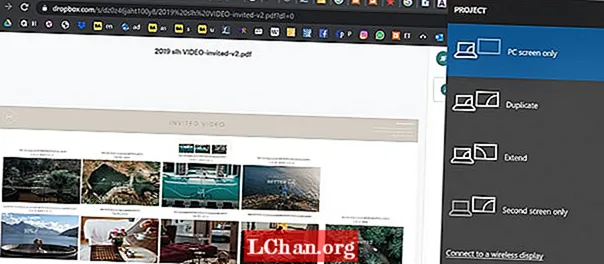
Bir sunum yapmanız mı gerekiyor? Bir Windows 10 cihazını harici bir monitöre veya projektöre bağlamak bir tıklama kadar kolaydır. Sadece basın Windows Anahtarı + P ve tüm seçenekler sağ tarafta açılır. Bu, ekranı kopyalamanıza, genişletmenize veya yansıtmanıza olanak tanır ve sunum hazırlamanın stresini biraz azaltabilir.
10. Bir uygulama çalıştırın (Windows tuşu + 1, 2, 3, vb.)
Windows 10'da eklenen güzel bir özellik, görev çubuğunuzdaki programlardan herhangi birini yalnızca düğmesine basarak çalıştırma yeteneğidir. Windows tuşu + bir sayı. Örneğin, bir internet tarayıcınız varsa, Photoshop ve Skype görev çubuğunda bu sırayla, Windows Tuşu + 2'ye basmak Photoshop'u otomatik olarak açacaktır.
En sık kullandığınız uygulamaların kısayollarını görev çubuğuna ekleyin ve bunların görünme sırasını öğrendikten sonra, bu kısayol, uygulamayı masaüstünüzde veya başlat menüsünde bulmak için normalde harcayacağınız zamanı kurtarabilir. Programı zaten açmışsanız, aynı tuş kombinasyonuna basmak onu etkin pencere haline getirecek ve bu da uygulamalar arasında geçiş yapmanın hızlı bir yoludur.
11. Emojiler ekleyin (Windows +.)
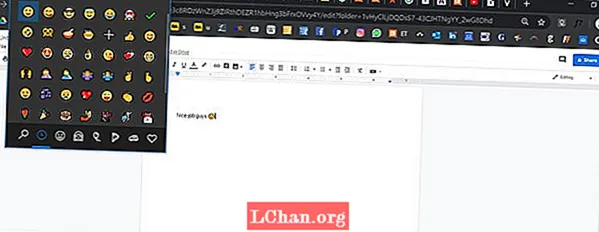
Metne hızla bir emoji eklemek ister misiniz? İsabet Windows +. aralarından seçim yapabileceğiniz emojilerin bulunduğu bir açılır kutu açar. Aradığınız emojinin adını biliyorsanız, adı yazabilir ve geri dönmek için imleci kullanmanıza gerek kalmadan onu seçip metninize girebilirsiniz.


